Kingroon KP3S 3D Touch-Installation
AKTUALISIEREN:
Dieses Tutorial wurde im Jahr 2022 aktualisiert. Bitte schauen Sie sich die folgenden Videos an und holen Sie sich die neueste Firmware.
NICHT MARLIN | So aktivieren Sie die automatische Bettnivellierung Funktion auf KINGROON KP3S 3D-Druckern
https://youtu.be/s2ZiibBKVKI
18.02.2022
【Firmware veröffentlicht】 So ersetzen Sie das Mainboard für KINGROON KP3S 3D-Drucker
https://youtu.be/LBa8X6U1Y_w
15.05.2022
KP3S 3D Touch-Firmware (STM32F103/GD32F303) V1.0.7_2022.03.30:
https://drive.google.com/drive/folders/1eDY91nCIgY-3owwBqj1e4Szzl0qyVd9j?usp=sharing
Wenn Sie ein Problem mit der falschen Achsenrichtung haben, klicken Sie auf den folgenden Artikel. Schritt 4 hilft Ihnen weiter:
https://kingroon.com/blogs/3d-print-101/modify-mainboard-configuration-file-of-kingroon-kp3s
Sie können jederzeit auf die Standard-Firmware zurückspielen. Denken Sie jedoch daran, das Kabel am Extruder abzuziehen:
https://1drv.ms/u/s!AmGcVrncIH3ZhiM0p_CYANOff-UR?e=nvbJvf
3D Touch Hanger: https://drive.google.com/drive/folders/1rYdTBTf4XtJGof0uk9KzDwkJOqeNtTP6?usp=drive_link
Um den 3D Touch-Nivellierungssensor auf dem Kingroon KP3S 3D-Drucker zu installieren, empfehlen wir Ihnen, ihn basierend auf der Marlin-Firmware zu verwenden.
Kingroon KP3S 3D-Touch-Halterung
https://www.thingiverse.com/thing:4609134
3D Touch-Verkabelung zum Mainboard
Stecken Sie 3D Touch-Kabel in die entsprechenden Anschlüsse auf dem Mainboard Ihres Kingroon KP3S.
Die weiße Linie ist der Signalpin. Die schwarze Linie ist der Boden. Informationen gibt es an der Tafel. S für Signal. G für Boden.

Die Farben der Kabel können je nach Bltouch-Hersteller unterschiedlich sein. Auf dem Mainboard gibt es einen 3-poligen Anschluss: G, 5V, S. Stecken Sie die Stecker entsprechend in den 3-poligen Anschluss.
Hier sind die Kabelinformationen des 3D Touch auf unserer Website:
Grüne Linie: -, GND
Rote Linie: + 5V
Gelbe Linie: Signalleitung

Aktualisieren Sie die 3D Touch-Firmware für KP3S
Kingroon KP3S mit 3D Touch Nivellierungssensor- Modifikations-Firmware zum DOWNLOAD .
Konfigurieren Sie den Z-Versatzwert
So konfigurieren Sie den Z-Versatzwert von Kingroon KP3S. Öffnen Sie die TXT-Datei in den Firmware-Dateien, die Sie über den obigen Link heruntergeladen haben.
1. Ändern Sie den Modus als „cfg_leveling_mode“ 1

2. Endstopp in Z Min_Probe_endstop_inverting 0 # Z-Sonde einrichten

3. Stellen Sie die Nivelliersonde auf Zmax: Z_min_probe_pin_mode 2

4. Richten Sie den X-, Y- und Z-Achsenversatz ein.
Wenn der Abstand zwischen Extruder und Plattform beim Drucken zu gering ist, reduzieren Sie den Z-Achsen-Versatzwert, andernfalls erhöhen Sie ihn. Normalerweise müssen wir den Wert des X-Sondenversatzes vom Extruder und des Y-Sondenversatzes vom Extruder nicht ändern.

5. Stellen Sie 3 (Gitterpunkte) als Bettnivellierungsmethode ein
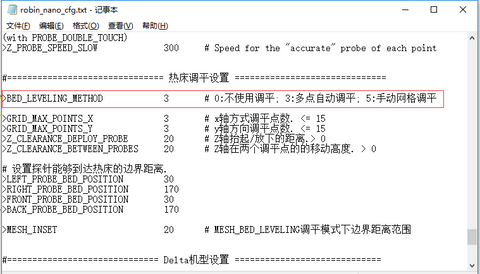
6. Stellen Sie den Nivellierbereich wie folgt ein

7. Führen Sie 3D Touch auf Kingroon KP3S aus: 3D TOUCH 1

Passen Sie den Z-Versatzwert an
Jetzt ist alles bereit, um mit der Anpassung des Z-Versatzwerts Ihres Kingroon KP3S zu beginnen. Sie müssen auch den Z-Versatz in der obigen TXT-Datei anpassen.
Passen Sie den Versatz der Z-Sonde vom Extruderwert nach und nach an, um zu vermeiden, dass Ihre Düse gegen das Heizbett stößt und zu Schäden führt.
In dieser Firmware-Version konnten Sie den Z-Offset-Wert nur über die TXT-Datei in der Firmware anpassen. Die Anpassung des Z-Versatzes auf dem Steuerbildschirm wird nicht unterstützt.

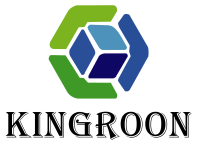
Kommentare
Hinterlasse einen Kommentar